Raspberry Pi 4には、2基のマイクロHDMI端子が搭載されている。

「Raspberry Pi 4 Model B」には、2基のマイクロHDMI端子がある。
提供:Adrian Kingsley-Hughes/ZDNET
ほとんどのコンピューターモニターとテレビはフルサイズのHDMI端子を備えているので、ここでの最良の解決策は、マイクロHDMI-HDMIケーブルを入手することだ。

マイクロHDMI-HDMIケーブル。
提供:Adrian Kingsley-Hughes/ZDNET
ケーブルのマイクロHDMIコネクターをRaspberry PiのマイクロHDMI端子の1つに接続し、HDMIコネクターをテレビまたはモニターに接続する。

Raspberry PiのマイクロHDMI端子に接続されたマイクロHDMIコネクター。
提供:Adrian Kingsley-Hughes/ZDNET
あるいは、Raspberry Piでタッチスクリーンディスプレイを使用することも可能だ。これはもう少し複雑だが、楽しいプロジェクトである。こちらの記事で詳しく説明している。
9. 電源を入れる
最後に、Raspberry Piを電源に接続して起動すると、冒険を始める準備は完了だ。
電力を供給するにはUSB-Cケーブルが必要だ。電源またはモバイルバッテリーを使用して、Raspberry Piに電力を供給することができる。筆者は、公式のUSB-C電源アダプターを使用することをお薦めしている。低価格で、よくできており、非常に信頼性が高いからだ。
電源は、POWER INと書かれたUSB-C端子(HDMI端子の隣にある)に接続する。

電力は、POWER INと書かれたUSB-C端子に供給される。
提供:Adrian Kingsley-Hughes/ZDNET
電源ボタンがないので、Raspberry Piに電源を接続するとすぐに電源が入り、起動プロセスが始まる。
起動すると、Raspberry Piはキーボードとマウスを接続する手順をユーザーに案内する(通常、キーボードまたはマウスのペアリングボタンを押して、数秒待つ必要がある)。
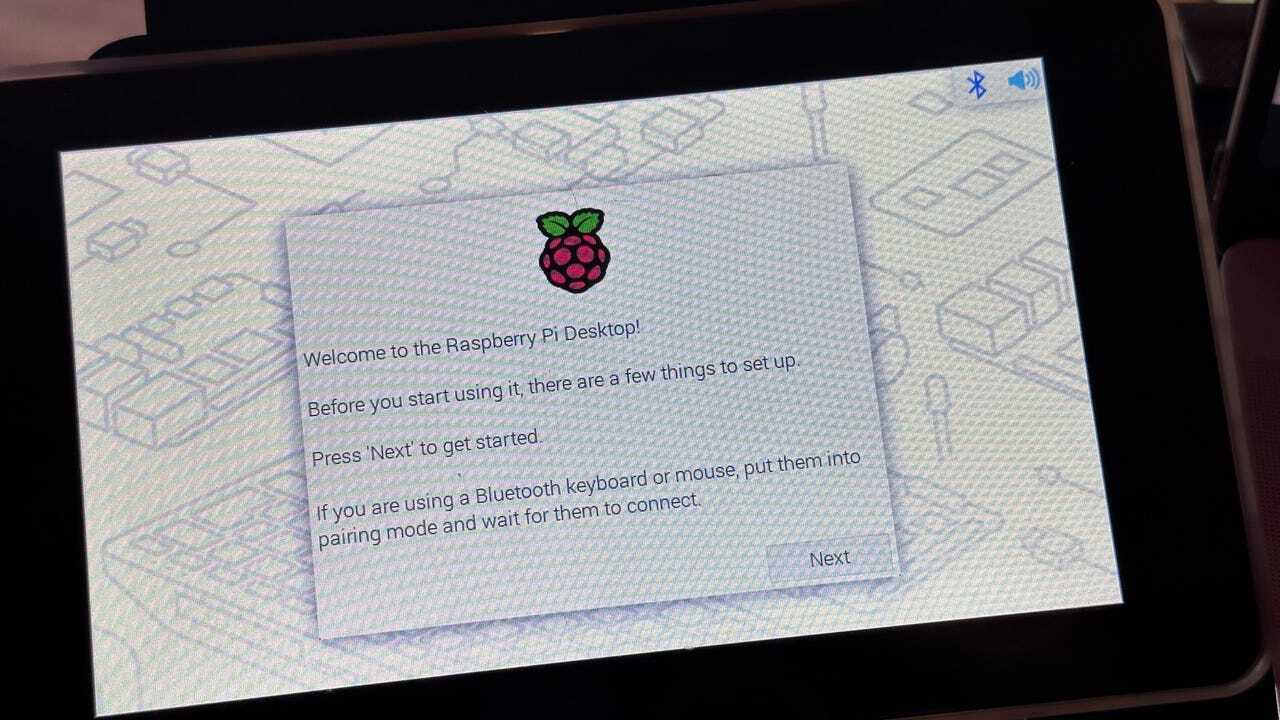
Raspberry Piを起動する。
提供:Adrian Kingsley-Hughes/ZDNET
これで完了だ。Raspberry Piを思う存分楽しんでほしい。
この記事は海外Red Ventures発の記事を朝日インタラクティブが日本向けに編集したものです。






